Windows 10では、WordやExcelといったアプリを利用したり、Edgeでウェブページを検索・閲覧したりしたとき、
ユーザーの行動が記録されるでつ。
これが「アクティビティ履歴」。
アクティビティ履歴は、原則として自動的に収集され、マイクロソフトに送られて、新しい機能の開発や改善、
ユーザーごとにカスタマイズされたサービスの提供などに役立てられるでつ。
アクティビティ履歴は、Microsoftアカウントとひも付いているでつ。
複数のWindows 10パソコン、およびスマホやタブレットのマイクロソフトのアプリ(例えばOfficeアプリ)を、
同じMicrosoftアカウントで利用しているなら、それらの端末でのアクティビティ履歴が自動的に収集・送信され、
そのMicrosoftアカウントに集約されるでつ。
自分のMicrosoftアカウントのアクティビティ履歴を確認するには、「Windowsの設定」の「プライバシー」で
「アクティビティの履歴」を選択し、「Microsoftアカウントのアクティビティデータを管理する」をクリックするでつ(図1、図2)。
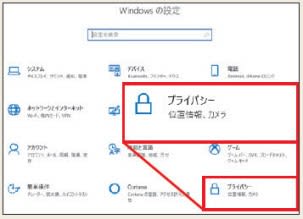
図1 「Windowsの設定」の「プライバシー」をクリックするでつなぁ~
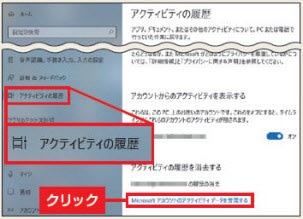
図2 「Microsoftアカウントのアクティビティデータを管理する」をクリック
ウェブブラウザーが起動し、Microsoftアカウントでサインインすると、「プライバシーダッシュボード」が表示さるでつ(図3)。
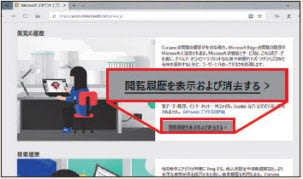
図3 Microsoftアカウントでサインインすると、画面の「プライバシーダッシュボード」が表示され、アクティビティ履歴を
種類ごとに確認できるでつ。
ここでは「閲覧履歴を表示および消去する」をクリック
履歴は「閲覧の履歴」や「検索履歴」「位置情報のアクティビティ」などの種類ごとに確認でき、必要に応じて
消去できるでつ(図4)。
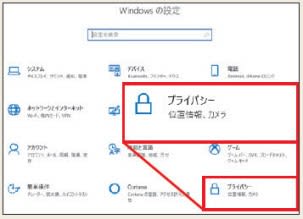
図4 閲覧の履歴が一覧表示される。
「クリア」をクリックすれば履歴を削除することもできるでつ。
特定のパソコンでの履歴の収集・送信を無効にすることもできるでつ(図5)。
「Windowsの設定」の「プライバシー」で「アクティビティの履歴」を選択し、
「WindowsでこのPCからのアクティビティを収集する」と
「WindowsでこのPC からのクラウドへのアクティビティを同期する」の項目をオフにすれば、
以後そのパソコンからは履歴の収集が
行われなくなるでつ。
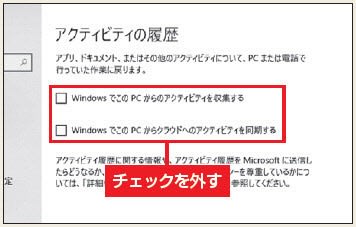
図5 特定のパソコンからの情報収集を無効にしたいなら、「WindowsでこのPCからのアクティビティを収集する」と
「WindowsでこのPCからのクラウドへのアクティビティを同期する」をオフにする。
履歴を残すと便利なとこあるけど、できれば消して置きたいとこでつなぁ~
ユーザーの行動が記録されるでつ。
これが「アクティビティ履歴」。
アクティビティ履歴は、原則として自動的に収集され、マイクロソフトに送られて、新しい機能の開発や改善、
ユーザーごとにカスタマイズされたサービスの提供などに役立てられるでつ。
アクティビティ履歴は、Microsoftアカウントとひも付いているでつ。
複数のWindows 10パソコン、およびスマホやタブレットのマイクロソフトのアプリ(例えばOfficeアプリ)を、
同じMicrosoftアカウントで利用しているなら、それらの端末でのアクティビティ履歴が自動的に収集・送信され、
そのMicrosoftアカウントに集約されるでつ。
自分のMicrosoftアカウントのアクティビティ履歴を確認するには、「Windowsの設定」の「プライバシー」で
「アクティビティの履歴」を選択し、「Microsoftアカウントのアクティビティデータを管理する」をクリックするでつ(図1、図2)。
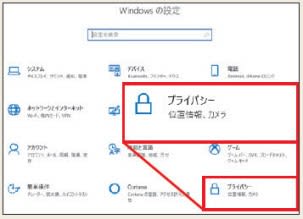
図1 「Windowsの設定」の「プライバシー」をクリックするでつなぁ~
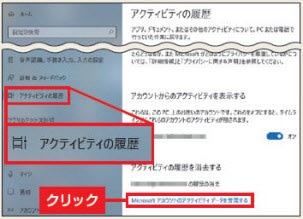
図2 「Microsoftアカウントのアクティビティデータを管理する」をクリック
ウェブブラウザーが起動し、Microsoftアカウントでサインインすると、「プライバシーダッシュボード」が表示さるでつ(図3)。
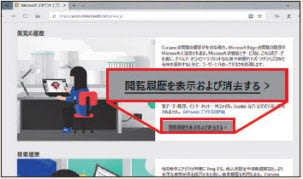
図3 Microsoftアカウントでサインインすると、画面の「プライバシーダッシュボード」が表示され、アクティビティ履歴を
種類ごとに確認できるでつ。
ここでは「閲覧履歴を表示および消去する」をクリック
履歴は「閲覧の履歴」や「検索履歴」「位置情報のアクティビティ」などの種類ごとに確認でき、必要に応じて
消去できるでつ(図4)。
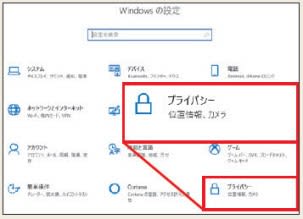
図4 閲覧の履歴が一覧表示される。
「クリア」をクリックすれば履歴を削除することもできるでつ。
特定のパソコンでの履歴の収集・送信を無効にすることもできるでつ(図5)。
「Windowsの設定」の「プライバシー」で「アクティビティの履歴」を選択し、
「WindowsでこのPCからのアクティビティを収集する」と
「WindowsでこのPC からのクラウドへのアクティビティを同期する」の項目をオフにすれば、
以後そのパソコンからは履歴の収集が
行われなくなるでつ。
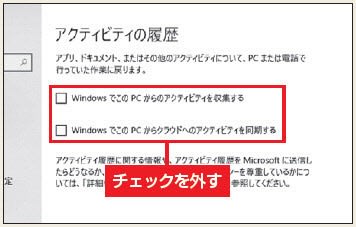
図5 特定のパソコンからの情報収集を無効にしたいなら、「WindowsでこのPCからのアクティビティを収集する」と
「WindowsでこのPCからのクラウドへのアクティビティを同期する」をオフにする。
履歴を残すと便利なとこあるけど、できれば消して置きたいとこでつなぁ~























